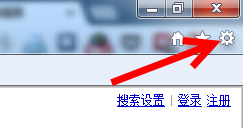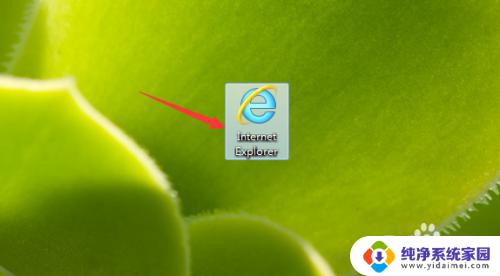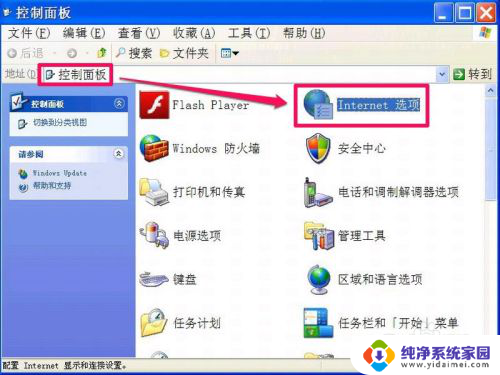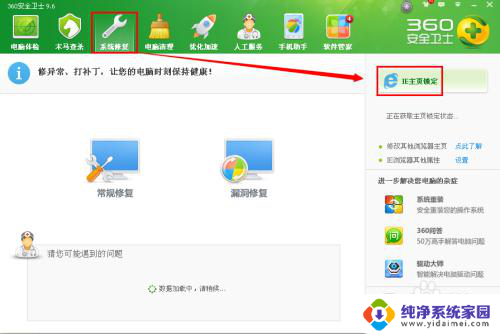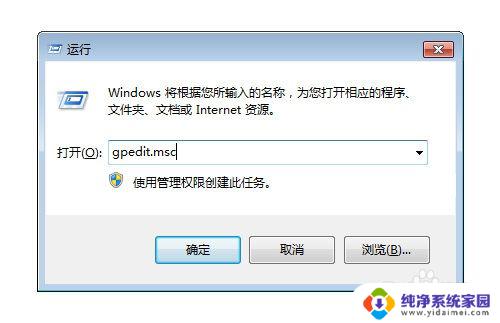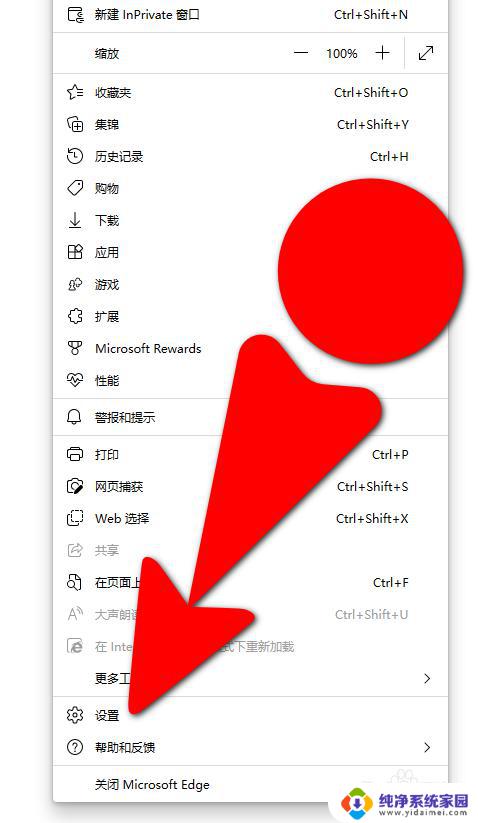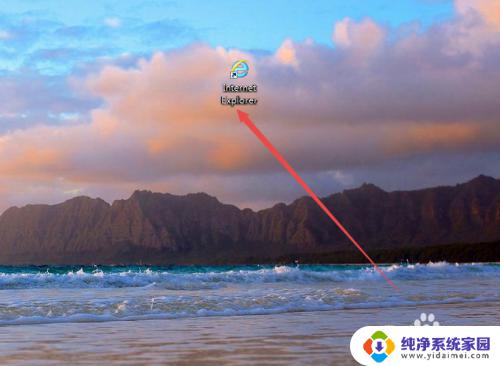ie浏览器官网首页打开 ie浏览器主页设置教程
IE浏览器是一款备受欢迎的网络浏览器,其主页设置教程非常简单易懂,在IE浏览器官网首页打开IE浏览器主页设置教程,我们可以轻松地了解如何自定义浏览器的主页。通过这个教程,我们可以根据个人喜好或者工作需要,将主页设置为我们经常访问的网站或者搜索引擎,从而提高浏览效率。不仅如此IE浏览器还提供了一系列实用的设置选项,如字体大小、默认搜索引擎等,让用户可以根据自己的使用习惯进行个性化设置。IE浏览器主页设置教程为用户提供了更好的浏览体验,让我们能够更加高效地浏览互联网。
具体方法:
1.
首先,打开ie浏览器。

2.然后,找到右上角一个类似齿轮的小图标。
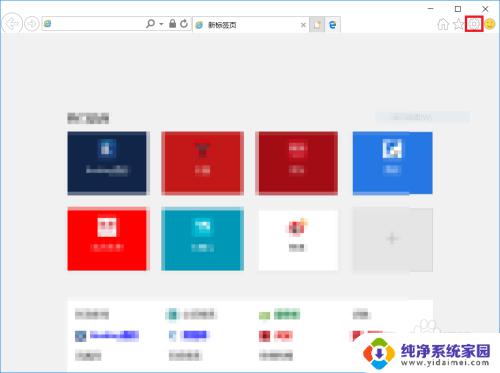
3.选择这个图标后再选择“Internet 选项”一栏。
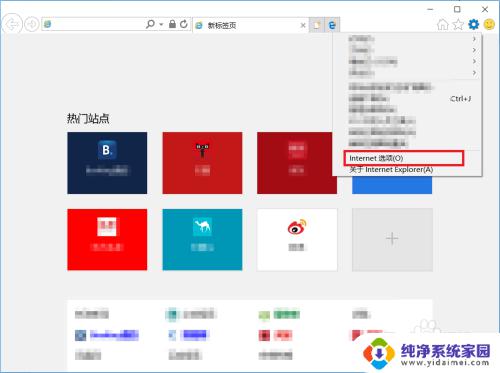
4.进入到“Internet选项”后,若要创建多个主标签页。请在每行输入一个地址下输入自己想要指向的主页即可。
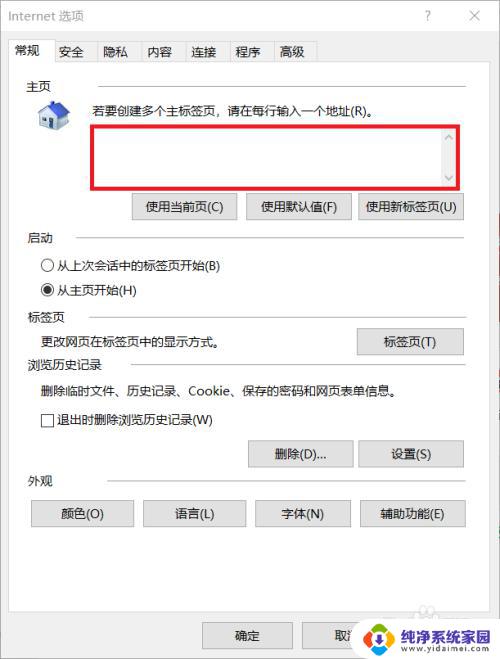
5.我们还可以选择每次打开浏览器时是否打开上一次退出时的界面,选择“从上次会话中的标签也开始”即可达到目的。
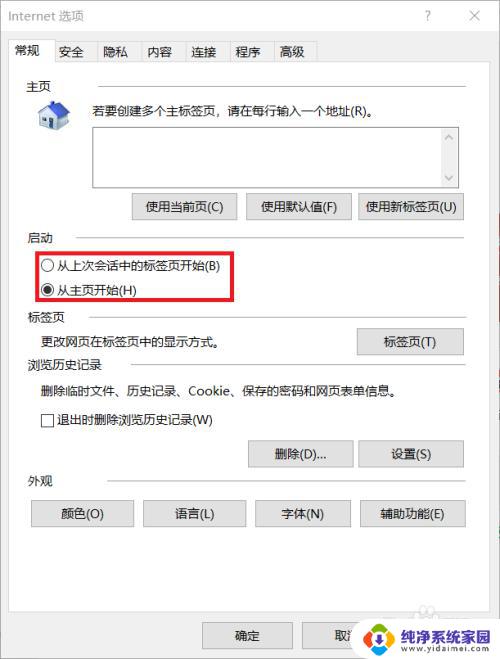
6.到这里,修改ie浏览器主页地址的方法就介绍完了。如果大家觉得有帮助就投票点赞吧!谢谢大家!
以上是IE浏览器官网首页的全部内容,如果遇到此类问题,可以尝试按照小编提供的方法解决,希望能对大家有所帮助。